こんにちは!ライターのyuzu1129です。
パソコンやスマートフォンを使って、買い物をしたり、レストランや旅行の予約をしたりする機会が増えましたし、インターネットバンキングも今や当たり前になりました。
そういう時代だからこそ、今や個人情報を、自分の身を守るために、パスワード設定は非常に重要です。
様々なサービスで会員登録をする際に、ユーザー名とパスワードを登録しますが、パスワードはいくつも覚えられないし、会員登録のたびにパスワードを考えるのが面倒なので、簡単な文字列で作ったり、同じパスワードを使い回してしまうことがありますよね?
簡単な文字列のパスワードやパスワードの使い回しは、便利な反面、そのパスワードを誰かに知られてしまうと、知らない人が自分に成りすますことが出来てしまう怖さもあります。
私は、以前、Gmailのアカウントに不正ログインされたことがあり、それまで使っていたパスワードを見直した経験があります。
今回は、パスワードを作る際のコツや複数のパスワードを管理する方法について、書いてみたいと思います。
スポンサーリンク
目次
パスワードの作り方と注意点

パスワードの作り方のコツの前に・・・パスワードを作る際の注意事項を説明します。
1. パスワードに個人情報の一部を使わない(名前、生年月日や記念日の日付など)
一番覚えやすいため、最も多く使われているといわれています。「自分の誕生日ではないから大丈夫」という考え方もありますが、日付(西暦)の8桁のうち、西暦を除いた日付だけで考えれば、365パターン(うるう年を考慮しても366パターン)しかないわけです。
2. パスワードに辞書に載っている英単語を使用しない
自分以外のユーザー名およびパスワードで、不正にログインを試みようとしている悪意のあるユーザーというのは存在します。そのような人たちは、思いつきでキーワードを入れているのではなく、「辞書攻撃」という手法を使います。
辞書攻撃とは、その名の通り、辞書に記載されている単語を組み合わせてパスワードを推測する手法です。
3. 小文字のアルファベットだけでパスワードを作らない
パスワードの長さにもよりますが、文字数が少ない場合、数分で解読可能というデータもあります。単純に文字数を増やすことで、解読が困難になり、大文字や記号を入れることで、さらに解読が困難になります。
以上より、パスワードを作る際には、
・文字数を長くする(8文字以上)
・「アルファベット大文字・小文字」「数字」「記号」を組み合わせる
を考慮するとよい、とされています。
パスワードに「アルファベット大文字・小文字」「数字」を組み合わせることは割と簡単に思いつきますが、「記号」となると、「-(ハイフン)」くらいしか思いつかないこともありませんか?
その場合、私もよく使いますが、「アルファベット」の特定の文字を、アルファベットに似た別の「数字」や「文字」に置き換える方法があります。
例を下表に記載します。
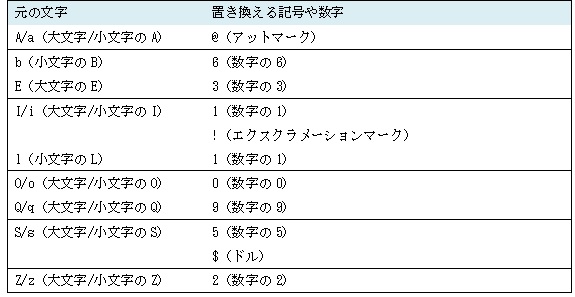
例えば、「Password」というパスワードに使っている文字の一部を別の「数字」や「記号に」置き換えると、「P@$$w0rd」とすることができます。パスワードに「アルファベット大文字・小文字」「数字」を組み合わせることで、解読されにくくはなりますが、これだけでは、パスワードを複数のサービスで使い回しをしてしまう問題は解決できていません。
一つの案ですが、パスワードに「サービスの名称や略称を含める」を併用するルールを付ける方法があります。
「サービス固有の文字」+「複雑に作ったパスワード」を使うことで、サービス単位に異なるパスワードを出来ますので、パスワードの使い回しを回避することも可能です。
例えば、Facebookなら「FB」「fb」、Instagramなら「IG」「ig」のように。
スポンサーリンク
パスワードの管理方法

パスワードの解読を困難にするために複雑なルールを作ったところで、忘れてしまっては意味がありません。頻繁に使用しないサービスである場合は、忘れてしまうこともよくあります。
サービスによっては、パスワードリセットが可能な場合もありますが、銀行などは手続きが非常に面倒な場合もあります。
よって、パスワードの管理は、頭で記憶するだけではなく、以下のような方法で記録・管理することをお勧めします。
・紙に記載する方法
・電子ファイル(Excelやメモ帳)に記載する方法
・パスワード管理アプリを活用する方法
・紙に記載する方法
一番簡単にできるのは紙に書く方法ですが、鍵付きの引き出しや金庫などに入れておかない限り、誰かに見られてしまう可能性がありますので、安全とはいえません。
・電子ファイル(Excelやメモ帳)に記載する方法
Excelを使う場合は、A列にサービス名、B列にユーザー名、C列にパスワード、・・・
のように作成するのが多いと思います。
Excelは、ファイルを開く際にパスワードの入力を求めるようにすることが可能ですので、共用のパソコンを使っていても、自分以外の誰かがファイルを開くのを防ぐことができます。
紙による管理では紛失した場合に、電子ファイルによる管理では消失した場合(パソコンが壊れた、誤って消してしまったなど)に備える必要があります。
私は過去にパソコンのハードディスクが壊れてしまい、すべてのデータを消失した経験から、パスワード管理データはインターネット上のオンラインストレージ(Dropbox、Google Drive、One Driveなど)に保存しています。
おすすめのパスワード管理アプリ
パスワード管理アプリというものがあります。
サービスのURL、ユーザー名、パスワードを管理するだけではなく、Webブラウザーと連携して自動ログインやパスワードの入力補完を可能にする機能などがあります。
パスワードの入力補完機能であれば、Webブラウザーにパスワードを保存する機能がありますので、この機能を使っていることも多いのではないでしょうか?
Webブラウザーに保存したパスワードは、別のデバイスからは参照できませんので、パソコンのWebブラウザーで保存したパスワード、スマートフォンのWebブラウザーで保存したパスワード、など、デバイス単位に管理が必要となります。
情報が分散しているので、パソコンからも、スマートフォンからもサービスを利用する場合は使い勝手があまりよろしくありません(スマートフォンにはパスワードが保存されているけど、パソコンには保存されていない、など)。
また、そのデバイスが何らかの事情で壊れてしまった場合、バックアップがなければ、それまで保存したパスワードが消失することになります。
情報の分散管理(重複、偏りなど)やデータ消失のリスクを回避するために、複数のプラットフォーム(Windows/Mac/iPhone/Android)でも使えて、かつ、複数のデバイスからパスワードを管理できるアプリをご紹介します。
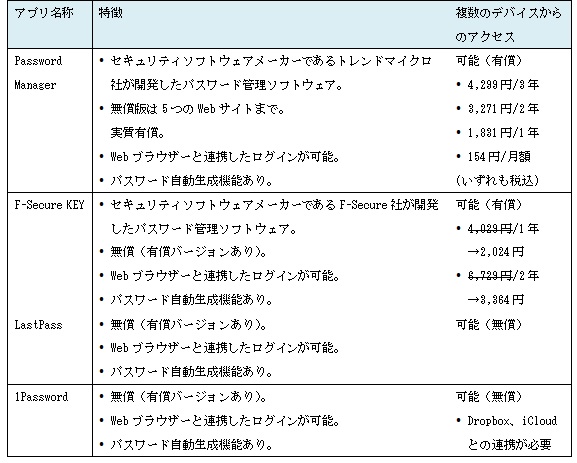
記載している価格は、2018年3月31日時点のものです。
パスワード管理ソフトウェアを使用することで、そのデータは自動的にバックアップが取られ、かつ、複数のデバイスで保存したパスワードが同期されますので、パスワードデータの重複や偏り、消失リスクを回避することが可能です。
最後にパスワードの管理の必要性について解説している動画をご紹介します。
【なぜパスワード管理が必要?【トレンドマイクロ公式】】
ぜひ参考にして下さい。
まとめ
これまで、パスワードを作る際の注意事項、解読されにくいパスワードの作り方を説明し、複数のサービスのパスワードを管理するアプリの紹介をしました。
ちょっとした工夫で、解読されてにくいパスワードを作ることができますし、パスワード管理アプリを活用することにより、パスワードの使い回しをすることもなくなり、個人情報を守ることができます。
パスワードの安全性をチェックするサイトもありますので、普段使っているパスワードがどの程度解読されにくいのか、また、この機会に以前作成したパスワードも一度見直しをしてみてはいかがでしょうか?
きっと気付きがあると思います。
スポンサーリンク









